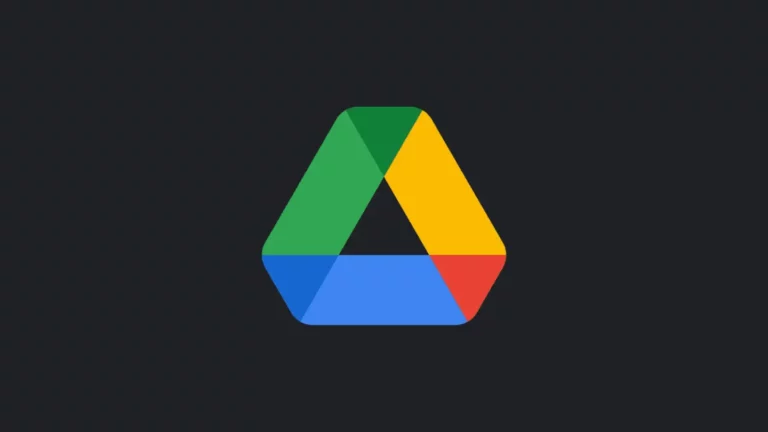通过示例学习Linux中的Gunzip命令
Gunzip命令帮助您解压缩使用gzip或其他类似压缩实用程序压缩的.gz、-gz、.z、-z文件。
我解释了如何使用或在前面的文章中压缩文件,这些文章创建了以.gz、-gz、.z或-z结尾的压缩文件。如果您想要解压缩这些文件,您可以使用GUNZIP命令。
Gunzip命令可以自动检测文件的压缩类型,并能够解压缩以下文件类型:
.gz
-广州
.z
-z
.tgz
-tgz
下面是如何做到这一点的。
在Linux中使用Gunzip命令解压缩文件
命令的常规语法如下所示:
GunZip[选项]…[文件]
这些选项类似于gzip命令行选项。事实上,GUNZIP是gzip-d命令的包装器。因此,要解压缩一个简单的文件,您需要提供文件名作为参数,如下所示:
GunZip my_file.gz
上述命令的输出是一个解压缩文件,其中包含原始名称、所有者、模式和时间戳。
当您运行上述命令时,GunZip命令将删除该ZIP文件。这是默认行为。要保留原始压缩文件,请使用选项-k。
GunZip-k my_file.gz
您还可以通过在参数上指定多个文件来解压缩它们:
GunZip-k my_file1.gz my_file2.gz my_file3.gz

 一个基本的Gunzip示例
一个基本的Gunzip示例
要将文件解压缩到不同的目录,请使用-c选项,该选项会将其写入输出并使用带有目标路径的重定向。
GunZip-k my_file.gz>;/home/Downloads
如果您的文件夹包含数百个压缩的.gz文件,则可以使用-r选项递归解压缩所有文件。
GunZip-r/Home/Downloads/Zip_Files
与gzip命令类似,您可以使用-l选项列出压缩比、压缩大小和其他详细信息。您可以将其与-v详细选项配对,以获得全面的详细信息。
GunZip-LV my_file.gzip
收尾工作
总之,GUNZIP命令允许您解压缩.gz文件,并且您可以使用压缩工具gzip的所有类似选项。要了解更多信息,请访问GNU gzip文档页面(包括拉链)。
如果有任何问题,请在下面的评论框中让我知道。
本文是学习系列的一部分。